怎么用u盘重装系统win10
- 分类:U盘教程 回答于: 2022年06月03日 09:12:38
简介
很多小伙伴电脑使用久了以后特别卡,就想重装系统,当简单的重置电脑已经起不了作用的时候,这个时候就会用彻底的解决方案,用u盘重装。下面小编就教大家怎么用u盘重装系统win10吧。
工具/原料
系统版本:windows10专业版
硬件版本:ThinkBook 14p 锐龙版
软件版本:大白菜装机工具v6.0.1809.31
方法
1、 制作一个白菜u盘启动盘,下载一个原版win10系统镜像文件,拷贝到u盘启动盘中。
注意:运行装机软件前关闭杀毒软件避免受到拦截影响安装系统的进程。将电脑“桌面和磁盘C”的重要资料转移到其他磁盘分区,以免丢失。
2、将制作好的大白菜启动u盘插入电脑USB接口,开机或重新启动,按下U盘启动快捷键进入优先启动项设置界,选择U盘选项(一般为带USB的选项),按Enter键进入;
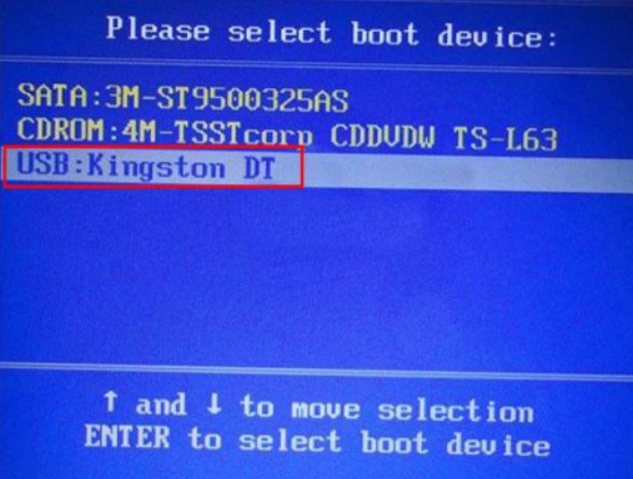
3、这时电脑进入到U盘启动盘安装系统主界面,选择选项一回车。

4、打开桌面装机工具,选择“安装系统”,“映像文件”选择已下载的win10镜像系统,安装在“C盘”并点击“执行”进入下一步。
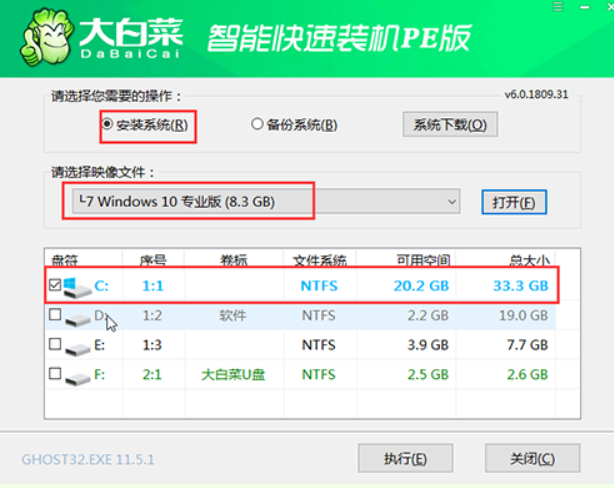
5、点击“是”,确认还原。
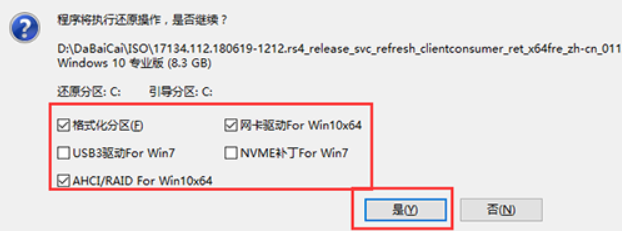
6、进入重启阶段,移除U盘,重启后电脑会自动进入系统部署阶段,无需操作,过程耗时较久,请耐心等待。
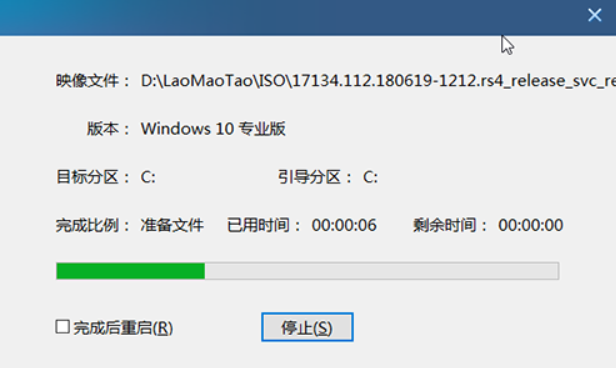
7、最后电脑进入系统桌面,意味着u盘安装系统大功告成。

总结
1、制作U盘启动盘,插入需要安装的电脑;
2、重启电脑进入pe系统,打开工具安装系统;
3、再次重启电脑。
 有用
26
有用
26


 小白系统
小白系统


 1000
1000 1000
1000 1000
1000 1000
1000 1000
1000 1000
1000 1000
1000 1000
1000 1000
1000 1000
1000猜您喜欢
- u盘安装操作系统教程2022/09/15
- 大白菜超级u盘启动盘制作工具如何使用..2022/12/01
- u盘做启动盘后容量变小怎么办..2022/05/23
- 小编教你thinkpad如何用u盘重装系统..2021/03/15
- 优盘打不开,小编教你U盘打不开怎么修..2018/07/23
- 跟大家分享u盘安装win7系统教程图解..2021/07/25
相关推荐
- 大白菜u盘怎么制作2022/06/11
- u盘启动盘制作工具好用的有哪几个..2023/01/13
- 老毛桃u盘启动盘制作工具如何制作启动..2022/02/13
- 用u盘电脑系统怎么重装2022/08/25
- u盘安装xp,小编教你u盘安装如何华硕xp..2017/12/02
- 怎么没有u盘进入pe系统重装电脑..2020/08/20

















